Wie man in Outlook Kalendereinträge farbig markiert
Ihr Outlook Kalender ist sehr unübersichtlich? Termin-Suche leicht gemacht!
Geburtstage in Outlook grün markieren
1. Öffnen Sie Outlook.
2. Klicken Sie links unten auf Kalender.
Die Kalenderansicht öffnet sich.
3. Klicken Sie mit der rechten Maustaste auf den Kalender.
Das Fenster Erweiterte Ansichtseinstellungen: Kalender öffnet sich.
4. Klicken Sie auf die Schaltfläche Bedingte Formatierung…
Das Fenster Bedingte Formatierung öffnet sich.
5. Klicken Sie auf die Schaltfläche Hinzufügen.
6. Geben Sie im Feld Name einen Namen für Ihre Formatierungsregel ein.
7. Wählen Sie im Feld Farbe die Farbe aus, in der die Geburtstage ab jetzt erscheinen sollen.
8. Klicken Sie auf die Schaltfläche Bedingung….
Das Fenster Filtern öffnet sich.
9. Geben Sie im Feld Suchen nach: das Wort ein, nach dem gesucht werden soll. In diesem Beispiel möchte ich alle Termine grün haben, die das Wort „Geburtstag“ im Betreff enthalten.
10. Klicken Sie auf OK.
Im Kalender erscheinen nun alle Termine, die im Betreff das Wort „Geburtstag“ enthalten, in grün:


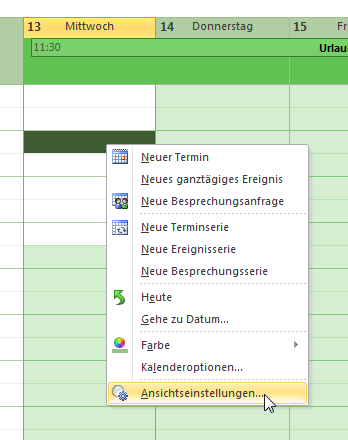


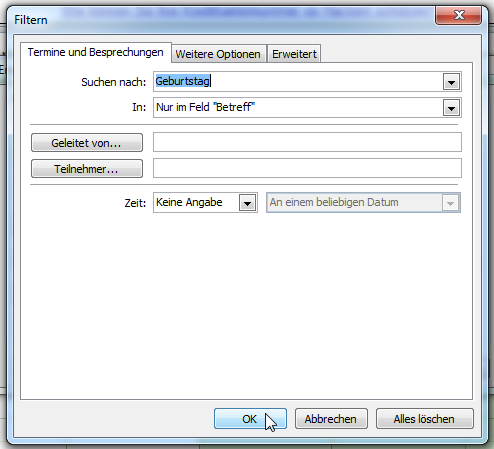
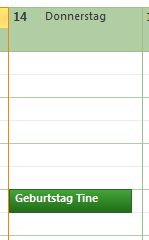
Ist es auch irgendwie möglich, Termine mit einer Kategorie (die eine Farbe hat oder auch farblos ist) über eine bedingte Formatierung zu färben?
(beim Ausprobieren hat immer die Farbe der Kategorie gewonnen und im Kalender war nicht die bedingte Formatierung sichtbar)
Sie können über Outlook die Termine öffnen und Ihnen eine Farbe zuweisen. Hierzu klicken Sie auf den Termin -> Rechtsklick -> Kategorisieren. Nur so funktioniert die farbige Kennzeichnung von Terminen.
Herzliche Grüße